大家都知道,iOS哪里都好,最给力的就是费电的问题,如果真能出一个神贴解决iOS5.1.1部分的顽固问题——费电,那么是不是会颇受好评呢?在不经意间,在一次次的修改中,我悟出了省电的秘方,接下来请大家继续往下看,文章即将开始..
省电及各项设置优化提速教程
前言:这个帖子耗费资源惨重,各位封釉你们都懂得哦!~各位小白:看这个帖子一定要胆大心细,删文件最好三思而后行,不然眼花删错东西了可不要跪求文件..首先,上一张优化后的耗电情况 增加诱惑力~修改前一晚8%,修改后一晚1%都不掉,测试数据均为完全充电后测试,信号均满格,定位和wifi开着,没开飞行。所以,各位封釉仔细按照下面的方法修改,一定会有明显的改善
准备工作
越狱就不用说了吧,善用搜索,各位前辈的教程很多了,自己参阅就可以了。事先下载iFunbox,用于文件修改,iFunbox的好处就是会自动修改文件权限,不用人工插手,避免小白屎翘翘~哈哈,开玩笑~~高手工具请随便使用~~,一根数据线,把自己的设备连上电脑。。必须的哇。。
版块一:省电设置修改及各项设置优化。(需要用到iFunbox)
1.1。首先当然不能急着改高级的,在iOS本身的设置里改改先~(宅男&小白入口~)
①进入设置→无线局域网→询问是否加入网络→关 这一项如果是宅男宅女可以关掉,提示次数多了会显著提高用电量,经常出差的可以不用关,更简单的方法是直接把整个无线局域网关掉,要用的时候再开,不然一直开着会不断搜索可用的无线局域网。。效果可想而知
②设置→通知,这里学问比较大,首先那些widget必须的,然后就是系统自带的功能,比如说电话啊,电话改为标记和提醒较好,标记和横幅会更省电一点,这个自己酌情考虑。还有就是第三方应用的推送,能关就关,我就留了一个QQ的推送是横幅,另外的全部关光,这样省电的效果显著。
③设置→定位服务,把次要的关掉,导航系统。地图和指南针不关就可以了;查找我的iPhone功能最好关闭;再向下拖,在页面最底端有一个系统服务,进入,把状态栏图标打开,这样系统偷偷定位的时候就知道了,打开以后发现设置时区旁边有一个紫色的箭头,说明正在定位中,就算锁屏也不例外 这就是问题所在,果断的把设置时区关闭,其他的项,要用蜂窝网络的蜂窝网络搜索开着,指南针校准开着(不用可以关掉,不过我们的手机是智能机,何必呢)把基于位置的iAd广告、交通状况、设置时区,诊断和用量开关全部关掉~关的真爽哈~
④设置→运营商→自动搜索关掉,然后手动选择运营商,省电效果明显(但我没关,关了以后到地下车库就会有一条提示,还要自己手动再连,很麻烦,不美观,没关也蛮省电的~小白和宅男必关~~~)
⑤设置→iCloud,里面通常有个叫iCloud的账户,账户不用删除,把下面都所有开关都关掉,文稿和数据、照片流也关掉,关掉会有提示,是否删除设备上相应数据,点保留即可。储存与备份里面,iCloud云备份关掉。(关的时候,如果没有同步锅iCloud的,点清除搞不好还可以减少一点其他,个人猜想)
⑥设置→邮件、通讯录、日历→把所有账户关成不活跃,获取新数据关掉,收到新邀请时提醒关掉,有用再打开,不过貌似真正需要用的人不多。
⑦设置→FaceTime,不用的关掉,是常驻进程,费电费资源。(虽然我没关~)
⑧设置→音乐,音量平衡可以有,但均衡器最好不要有,超级费电,音质和费电只能二选一了,经测试大多数效果和关闭差不多,有特殊需求的开,其他设置不必动。
⑨设置→Store,没事就把账户注销掉,免得自动检查更新导致费电(就算wifi和蜂窝关了也会检查,不断检查~~)
1.2。设置→通用里的设置
①关于本机→诊断与用量→不发送,CIQ你们都懂得,关掉一举三得~~
②用量→电池百分比打开~废话,不然怎么看费不费电。。
③网络→启用3G和蜂窝数据不需要的时候尽量关掉,费电费流量
④蓝牙,iOS的蓝牙就是个渣...有鸟用。。果断关闭。
⑤Spotlight搜索→应用程序打钩,另外全部反选(不打勾),这样滑到搜索那一栏的速度就显著提升了。
⑥自动锁定,时间越短越好。
⑦访问限制打开,设一个密码,进去,把Ping关掉,很费电的,关掉也不会影响重要的功能。
⑧辅助功能最好一项都不要开,内存很费,电量也费,当然离不开里面的功能的也没办法了。
⑨最后一步,还原→还原网络设置,为什么这样?因为装了某些插件以后会修改网络设置,在锁屏的时候不会自动断开网络,导致灰常费电,等待重启,基础的设置已经完成,Good job!
1.3。下面需要用iFunbox了。小白删错白苹果了自己承担责任,不要给我扣分,别说我没提醒过!
下面的内容是引用其他前辈的内容的,只是加以整理,没有盗用的意思,也感谢各位前辈的辛勤付出
启动项优化,打开iFunbox,找到路径/System/Library/LaunchDaemons/,建议先备份这个目录里所有文件,不然删出问题了。。就只能一个人哭了。。
可安全删除的启动项:(这里的所有项全部可以安全删掉,系统肯定不会出问题)
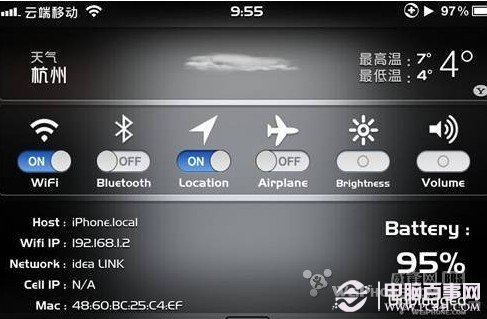
com.apple.DumpPanic.plist - 关于日志的启动项,可安全删除
com.apple.ReportCrash.(*).plist - 这6个带ReportCrash都是收集崩溃报告用的,可以安全删除
com.apple.DumpBasebandCrash.plist - 这个是iphone里的基带崩溃收集服务,可安全删除.
com.apple.CrashHouseKeeping.plist - 同样是关于崩溃日志的,可安全删除.
com.apple.aslmanager.plist - 管理系统日志服务,可安全删除.
com.apple.syslogd.plist - 记录系统事件,可安全删除.
com.apple.powerlog.plist - 监视第三方不兼容的充电器,可安全删除.
com.apple.chud.chum.plist - 开发者用,如果你不是开发者可删除.
com.apple.chud.pilotfish.plist - 同上,开发者用.
com.apple.apsd.tcpdump.en0.plist , com.apple.apsd.tcpdump.pdp_ip0.plist - ios5.01已经没这两个文件了
com.apple.appsupport.cplogd.plist - 记录应用程序和第三方程序崩溃日志到 /var/mobile/Library/Logs, 如果一个链接创建错误.,同时告诉系统.-这个可安全删除
com.apple.crash_mover.plist - 移动崩溃日志文件到 /var/Mobile/Library/Logs. 可安全删除.
com.apple.marcoagent.plist -iMessage, FaceTime的崩溃日志,可安全删除
com.apple.mobile.softwareupdated.plist - OTA升级,不需要自动更新系统功能的,可安全删除.
com.apple.OTACrashCopier.plist - 把OTA崩溃日志移动到 /var/mobile/Library/Logs. 可安全删除
com.apple.OTATaskingAgent.plist - 通知系统进行ota升级,不需要OTA自动更新的,可安全删除
com.apple.softwareupdateservicesd.plist - OTA升级服务,不需要OTA自动更新的,可安全删除.
com.apple.Springboard.SetupHelper.plist - IOS安装向导,只在刚刷完机或抹掉所有内容和设置时出现,越狱后抹除直接白苹果了,所以这个留着无用,可安全删除
com.apple.certui.relay.plist - 当你在一个公共网络,safari无法校验一个网站时,会提示这个网站未经过验证,是否继续,如果你不在乎这个,可安全删除.
com.apple.sharktrace.plist 为开发者准备的崩溃日志,可安全删除.




